Učíte sa, ako pridať krásne snímky do dokumentov MS Word
Niekedy v programe Microsoft Word je potrebné písať nielen list alebo niekoľko hárkov rovnakého typu textu, aj keď správne naformátované, s vybratými odsekmi, nadpismi a podkapitolami. V niektorých situáciách musí byť text v dokumente správne zarámovaný, čo môže slúžiť ako rámček. Tá môže byť príťažlivá, farebná a prísna, ale v každom prípade zodpovedá obsahu dokumentu.
Lekcia: Ako v programe Word odstrániť pätu
V tomto článku sa diskutuje o tom, ako vytvoriť rám v aplikácii MS Word, ako aj o tom, ako sa dá zmeniť v súlade s požiadavkami predloženými na konkrétny dokument.
1. Prejdite na kartu "Návrh", ktorá sa nachádza na ovládacom paneli.
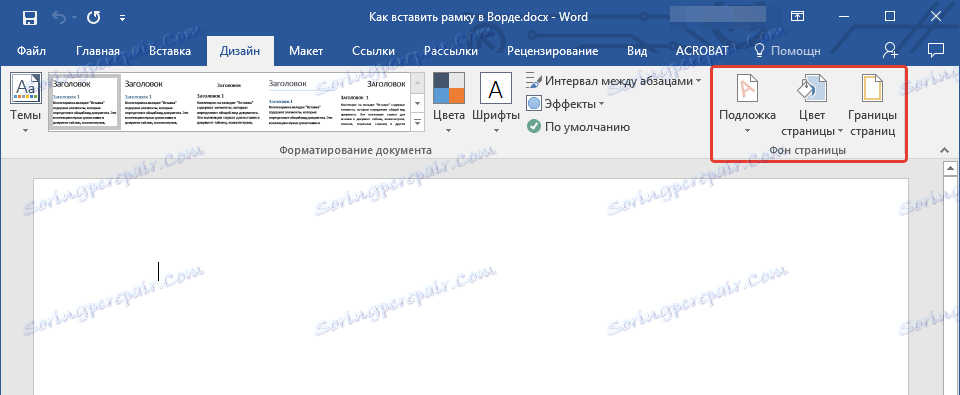
Poznámka: Ak chcete vložiť rámček do programu Word 2007, prejdite na kartu Rozloženie stránky .
2. Kliknite na tlačidlo "Hranice stránok" umiestnené v skupine "Pozadie stránky" .
2. Kliknite na tlačidlo "Hranice stránok" umiestnené v skupine "Pozadie stránky" .
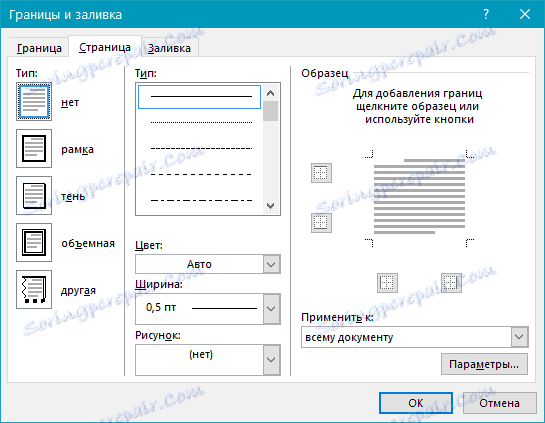
Poznámka: V programe Microsoft Word 2003 je položka "Ohraničenia a výplne" potrebná na pridanie rámca umiestnená na karte "Formátovanie" .
3. Zobrazí sa dialógové okno, na ktorom v prvej záložke ( "Strana" ) vľavo by ste mali vybrať sekciu "Rám" .
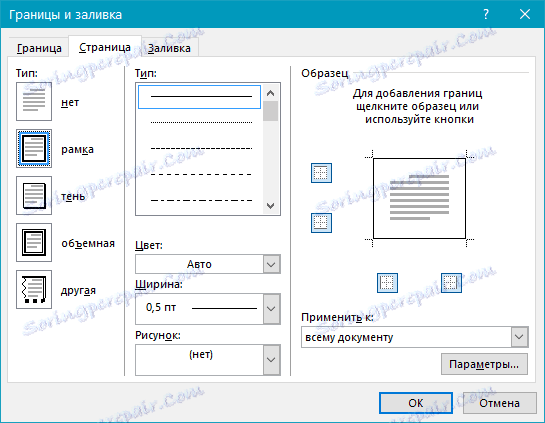
4. V pravej časti okna môžete vybrať typ, šírku, farbu rámu a obrázok (táto možnosť vylučuje iné doplnky rámca, napríklad typ a farbu).
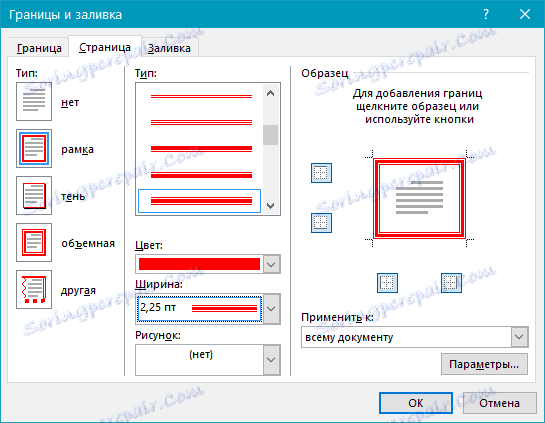
5. V časti "Aplikovať na" môžete určiť, či chcete rámček v celom dokumente alebo konkrétnej stránke.
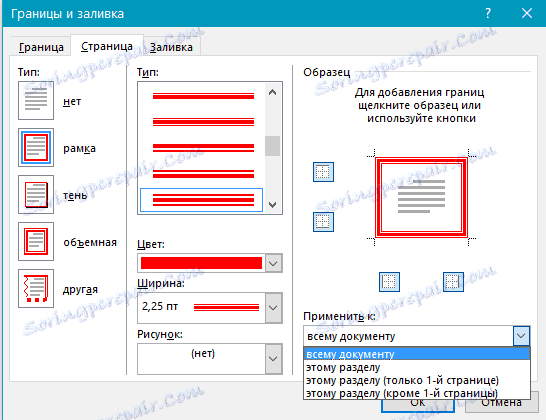
6. V prípade potreby môžete tiež otvoriť ponuku "Možnosti" a nastaviť veľkosti okrajov na hárku.
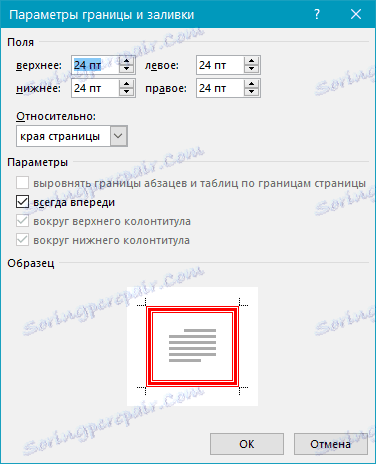
7. Kliknutím na tlačidlo OK potvrďte, rám sa okamžite zobrazí na hárku.
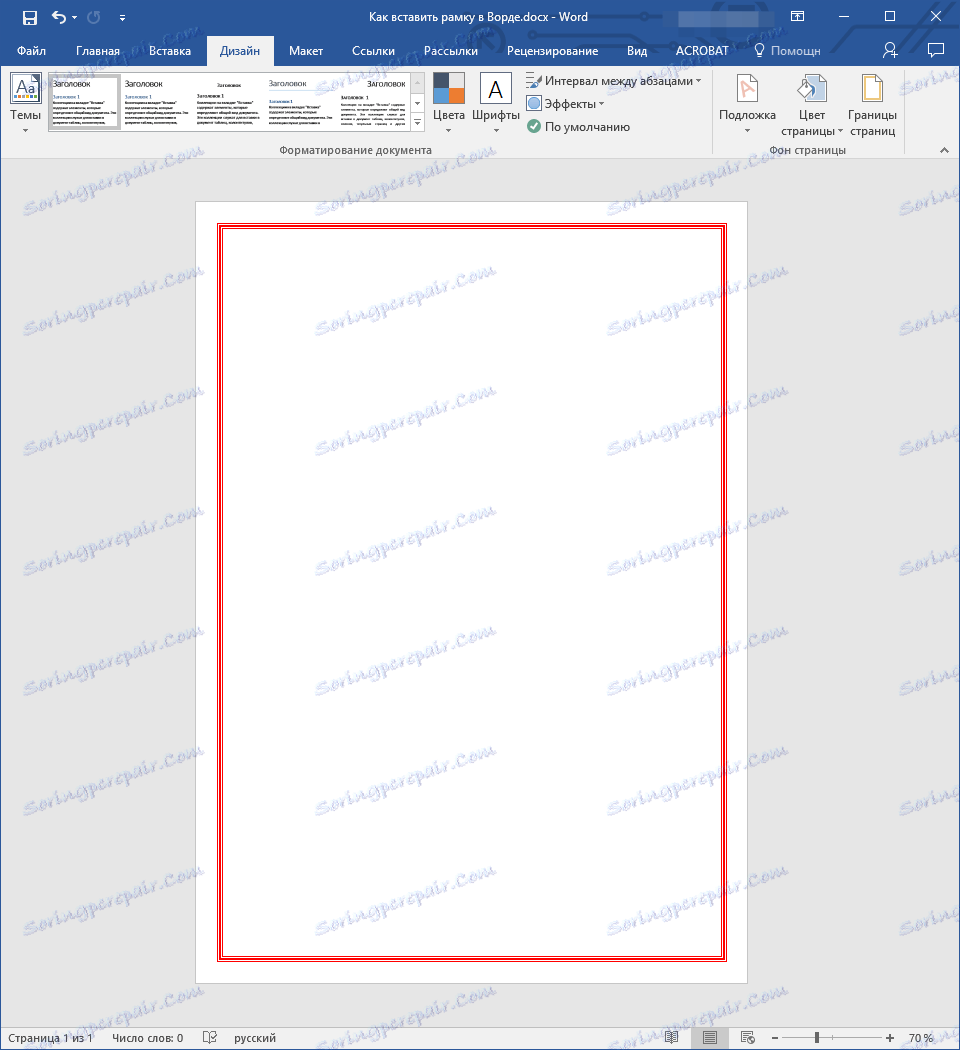
To je všetko, pretože teraz viete, ako vytvoriť rám v aplikácii Word 2003, 2007, 2010 - 2016. Táto zručnosť vám pomôže zdobiť akýkoľvek dokument a zamerať sa na jeho obsah. Prajeme vám produktívnu prácu a len pozitívne výsledky.